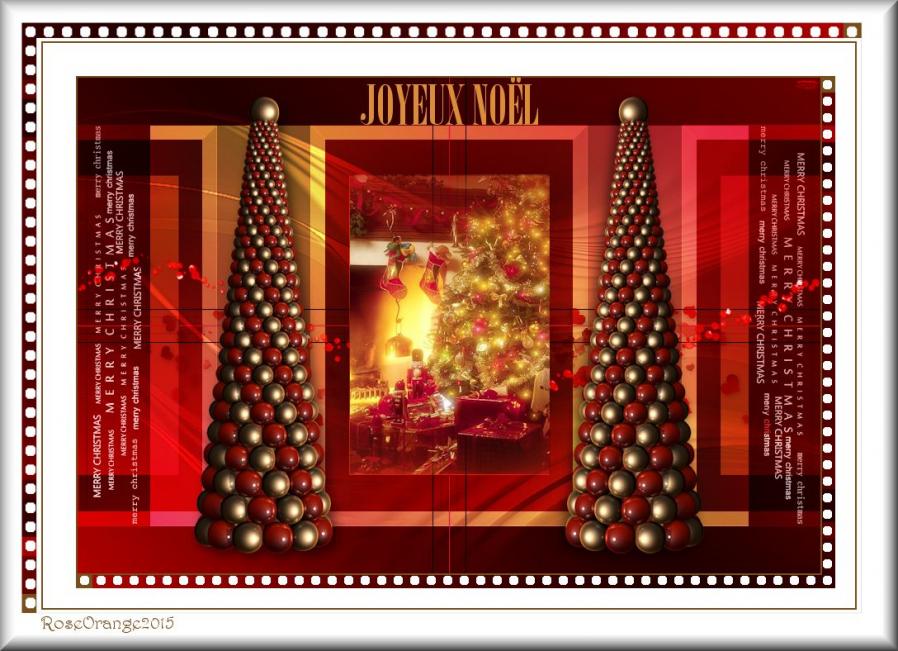

Merci Pinuccia pour la version italienne

Merci Angela pour la version néerlandaise.
Ce tutoriel est une création personnelle, réalisée avec PSP 17.
Il est réalisable avec les autres versions.
Toute ressemblance avec d’autres tutos n'est que pure coïncidence.
Il est strictement interdit de reproduire ou de distribuer ce tutoriel sans ma permission écrite.
Si vous désirez m'envoyer votre version, cliquez sur le mail ci-dessous.

Je serai ravie de l’exposer sur mon blog.


Tubes utilisés
Misted de Guismo, son groupe ici.
Les autres éléments viennent de différents scraps.
Filtres utilisés.
Mock (le mien est dans Filters Unlimited, sinon il ne fonctionne pas)
BKG-designer sf 10II
Couleurs utilisées.

Mettre en avant-plan la couleur 69140D
Mettre en arrière-plan la couleur 784E1B
Ces couleurs sont données à titre indicatif.
Je les choisis en fonction de mes tubes.
En ce qui concerne les différents modes des calques,
Je vous propose mes réglages, à vous de faire en fonction de vos couleurs
et de vos envies.
Matériel
 Mat noel2015 1 avec la sélection que j'avais oublié
Mat noel2015 1 avec la sélection que j'avais oublié
Masque Narah à ouvrir dans paint shop et à minimiser.
Sélection "sel.noël 2015" à mettre dans votre fichier sélection.

Ouvrir un nouveau calque de 900 X 600 pixels.
Le remplir avec un dégradé linéaire 45/1
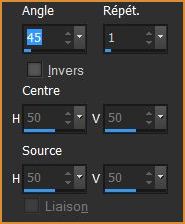
Effets. Modules externes. Filters unlimited. Mock. Window par défaut.
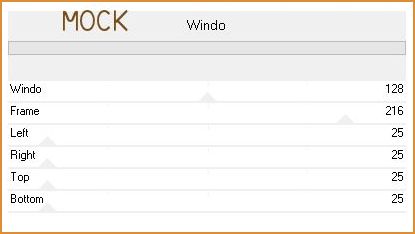
Avec la baguette magique, sélectionner les lignes transparentes.
(pour plus de facilité, vous pouvez zoomer)
Remplir cette sélection avec la couleur d’avant-plan.
GARDER LA SÉLECTION
Calques. Nouveau calque.
Effets. Effets 3D. Ombre portée 20/0/100/1/noir
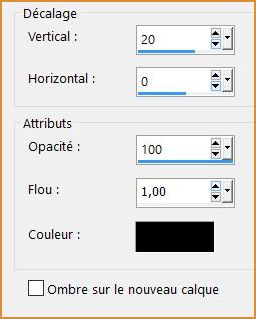
Puis Effets. Effets 3D. Ombre portée -20/0/100/1/noir
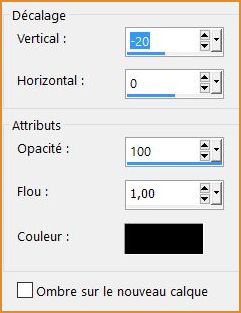
Sélections. Désélectionner tout.
Calques. Dupliquer.
Image. Rotation libre. Gauche 90°
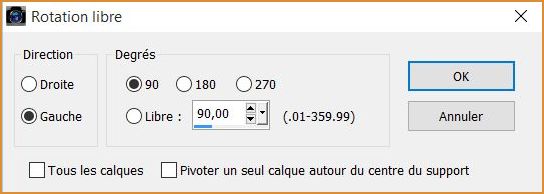
Calques. Fusionner tout.
Calques. Dupliquer.
Image. Rotation libre. Gauche 90°
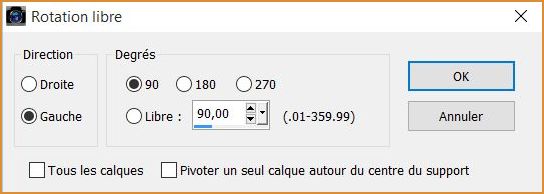
Image. Redimensionner 50%. Tous les calques décoché.
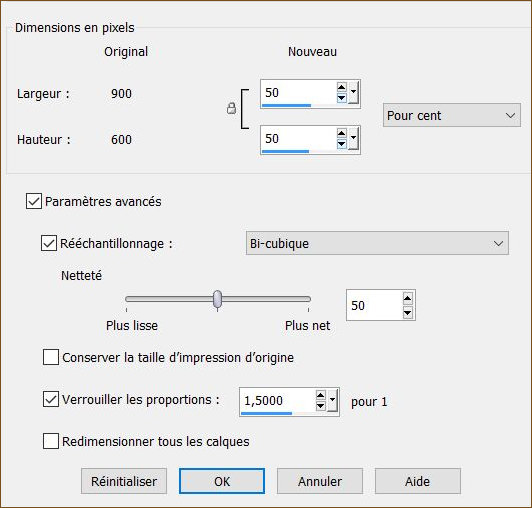
Effets. Effets d’image. Mosaïque sans jointure comme ci-dessous.
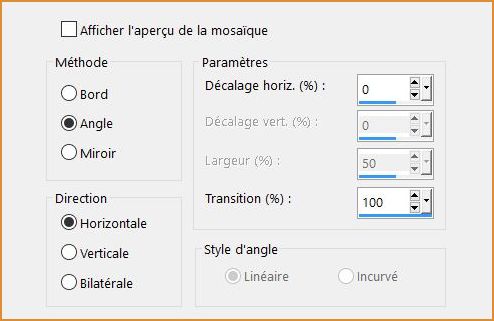
Effets. Effets 3D. Ciselage. 18/transparent.
(Veiller à ce que la case couleur soit en blanc)
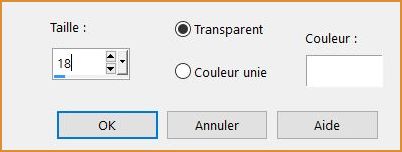
Copier. Coller texte « Merry Christmas », il est à la bonne place.
Je l’ai mis en mode « luminance héritée », vous pouvez le modifier à votre choix,
ou même le coloriser.
Calques. Nouveau calque.
Sélections. Charger une sélection à partir du disque « noël 2015 »
Copier. Coller comme nouveau calque le misted de Guismo : « calguisfireplace »
Si vous gardez ce tube, il faut le redimensionner.
Sélections. Inverser. Supprimer.
Désélectionner tout.
Activer « tube 43 », le redimensionner à 60%.
Le copier et le coller sur votre travail.
Effets. Effets d’image. Décalage -225/0.
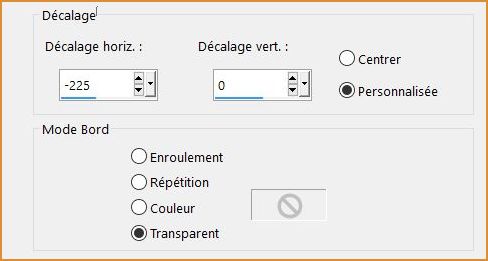
Effets. Effets 3D. Ombre portée.
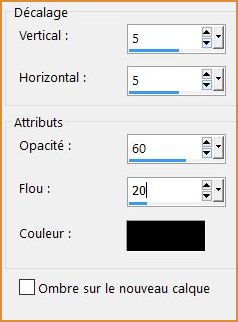
Calques. Dupliquer.
Images. Miroir.
Activer le raster 2.
Calques. Nouveau calque.
Remplir ce calque avec la couleur blanche.
Calques. Nouveau calque de masque. « masque Narah 0413 »
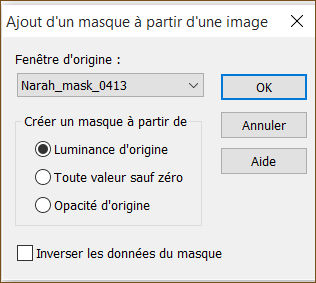
Calques. Fusionner le groupe.
J’ai passé ce calque en mode recouvrement.
Rester sur ce calque.
Copier. Coller tube « miracle forever 02 »
J’ai passé ce calque en mode lumière dure.
Copier. Coller tube « élément 22 »
J’ai passé ce calque en mode multiplier.
Avec la couleur d’arrière-plan écrivez « Joyeux Noël » avec la police de votre choix.
Placez ce texte en haut au milieu.
Images. Ajouter une bordure de 2 pixels couleur arrière-plan.
Images. Ajouter une bordure de 45 pixels couleur avant-plan.
Images. Ajouter une bordure de 2 pixels couleur arrière-plan.
Avec la baguette magique, sélectionner la bordure blanche.
Effets. Modules externes. Filters Unlimited. Bkg-designer sf 10II.
Neo vasarely mosaics par défaut.
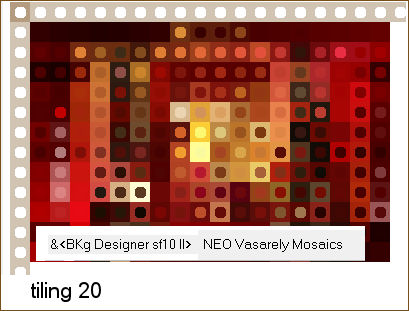
Images. Ajouter une bordure de 50 pixels couleur avant-plan.
Images. Ajouter une bordure de 2 pixels couleur arrière-plan.
En ce qui concerne cette bordure, vous n'aurez peut-être pas les mêmes résultats que moi.
Je pense que ça dépend de votre Windows ainsi que de votre PSP.
Mais ça n'est pas très grave.
Signer. Fusionner tout et enregistrer.

Je vous remercie de l’avoir réalisé.
J’espère que vous avez passé un agréable moment.
A bientôt.
RoseOrange
Autre exemple

Vos versions